怎么把Word还原
嘿,你是不是有过这样的经历:不小心把Word文档给弄乱了,或者误删了重要内容,然后就开始抓狂?别急,今天我就来教你怎么把Word还原,不管你是新手小白还是入门不懂的人群,都能轻松学会哦!
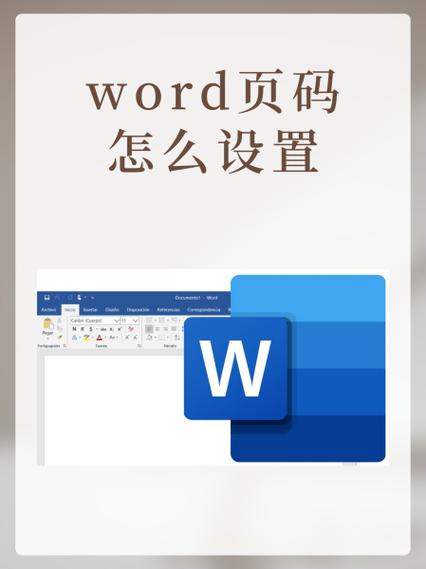
自动保存功能的奥秘
咱们得了解一下Word的自动保存功能,这可是个神器啊!它就像一个贴心的小助手,在你不经意间就帮你保存好了文档,那怎么设置这个功能呢?很简单,打开Word,点击左上角的“文件”,再点“选项”,在弹出的窗口里找到“保存”选项卡,你可以设置自动保存的时间间隔,比如每10分钟自动保存一次,这样一来,就算你不小心关掉了文档,也不用担心数据丢失啦!
小贴士:记得勾选“保持自动恢复信息时间间隔”和“如果我没保存就关闭,请保留上次自动保留的版本”这两个选项哦!这样你的文档就更安全了。
哎呀,不小心删了重要内容怎么办?别怕,Word有“后悔药”可以吃!那就是它的撤销功能,只要你还没保存修改,就可以轻松撤销上一步操作,方法也很简单,直接按键盘上的Ctrl+Z键就OK啦!如果你按了好多下都找不回想要的内容,那就试试Word自带的“版本”功能吧,点击左上角的“文件”,选择“信息”,再点击“管理版本”,就能找到之前保存过的不同版本啦!
小窍门:如果你经常需要修改文档,建议开启“保留备份副本”的功能哦!这样即使你不小心删除了内容,也能从备份中恢复回来。
文档损坏?别慌!
我们可能会遇到文档打不开或者内容显示异常的情况,这时候别慌,可能是文档损坏了,但是别担心,Word有强大的修复功能!当你尝试打开损坏的文档时,Word会自动尝试修复它,如果自动修复不成功,也别灰心,你可以尝试用一些第三方工具来修复哦!Word修复工具箱”等软件就很不错。
注意:在使用第三方工具时一定要小心谨慎哦!确保下载的是正规渠道的软件避免下载到恶意软件造成更大的损失。
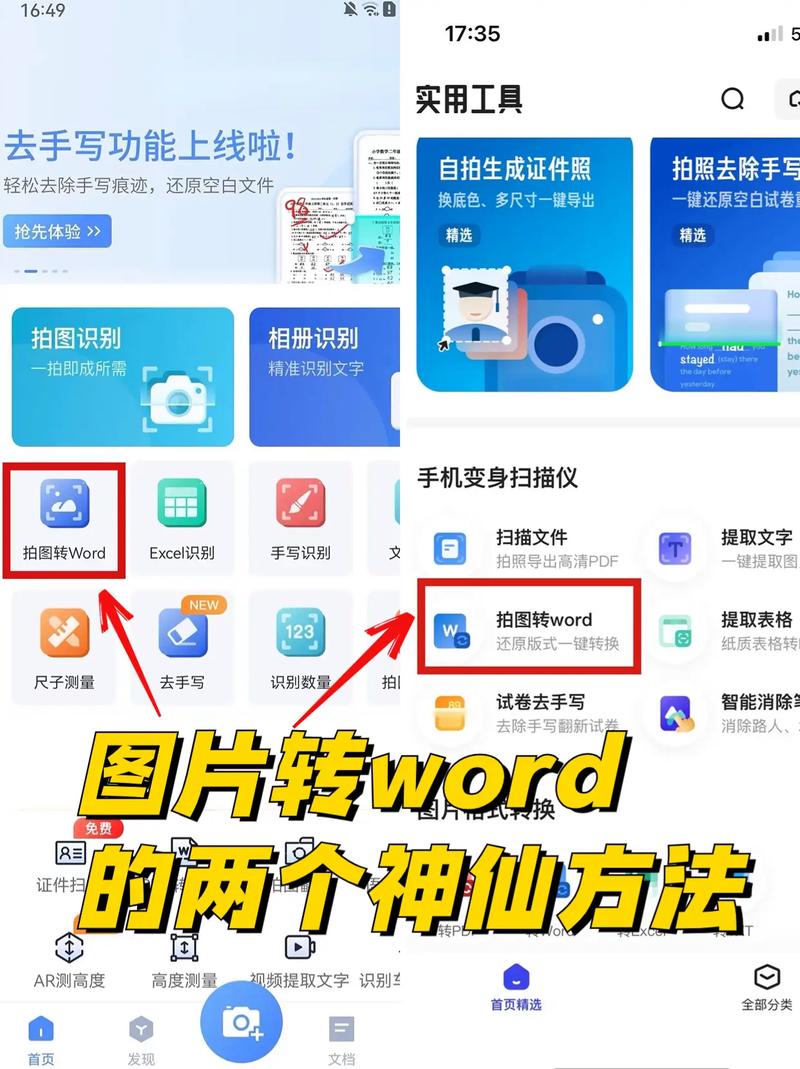
格式错乱?一键还原!
哎呀呀!好不容易把内容恢复了可是格式却乱得一塌糊涂怎么办呢?别急别急!Word有“样式”功能可以帮助你快速恢复格式哦!选中你想要调整格式的文本然后点击“开始”选项卡中的“样式”按钮在弹出的样式列表中选择你想要的样式就好啦!如果样式列表中没有你想要的样式也没关系你还可以通过自定义样式来满足你的需求哦!
小技巧:如果你想要批量修改格式可以先选中所有要修改的文本然后再进行样式调整这样会更方便哦!
实战演练:还原一篇混乱的文档
好啦好啦!说了这么多理论性的东西接下来我们来实战演练一下吧!假设你有一篇文档因为误操作变得乱七八糟了你该怎么把它还原呢?
第一步:打开文档后先检查一下自动保存功能是否开启以及是否有可用的备份版本,如果有备份版本的话直接恢复即可;如果没有则进入下一步。
第二步:尝试使用撤销功能撤销掉最近的几次操作看看能不能找回误删的内容,如果不行则继续下一步。
第三步:利用“版本”功能查找之前保存过的不同版本从中选择一个最接近你想要的状态进行恢复,如果还是不满意则继续下一步。
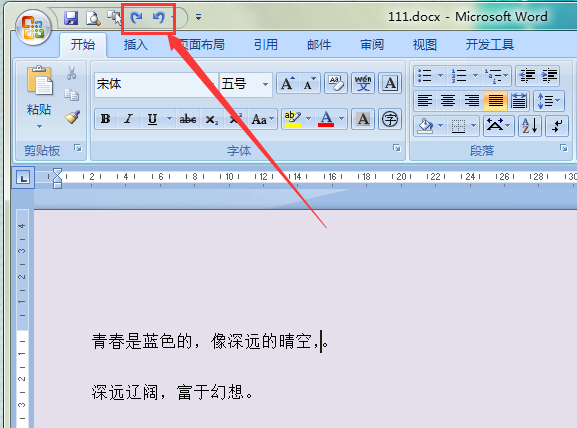
第四步:如果以上方法都无法解决问题那么可能是文档真的损坏了,这时候你可以尝试用第三方工具来修复它或者重新创建一个新文档将原有内容复制过去并重新排版,虽然这样做比较麻烦但是总比丢失所有数据要好得多吧!
怎么样?看完这篇文章是不是觉得把Word还原其实并不难呢?其实啊只要掌握了正确的方法和技巧再加上一点耐心和细心就能轻松应对各种突发情况啦!当然啦如果你在学习过程中遇到了什么问题也可以随时向我提问哦我会尽我所能帮助你解决问题的!最后希望这篇文章能对你有所帮助祝你学习愉快工作顺利哦!
小伙伴们,上文介绍怎么把word还原的内容,你了解清楚吗?希望对你有所帮助,任何问题可以给我留言,让我们下期再见吧。
内容摘自:https://news.huochengrm.cn/cydz/26017.html
